电脑中找不到软件图标怎么办?如何快速定位?
- 电脑技巧
- 2025-04-07
- 7
- 更新:2025-03-27 02:01:17
在使用电脑的过程中,很多人可能会遇到找不到软件图标的情况。这可能是由于快捷方式丢失、系统设置问题或是软件本身的问题导致的。当这一情况发生时,您可能会感到困惑或沮丧。但请不要担心,本文将为您提供一些实用的解决方法,帮助您快速定位丢失的软件图标,并恢复电脑的正常使用。
一、核实软件是否已经卸载
在开始定位软件图标之前,我们需要先确定软件是否仍然安装在您的电脑上。有时候,软件可能因为某些原因被无意中卸载了。您可以通过以下步骤进行检查:
1.打开开始菜单,查看里面是否有该软件的子菜单或快捷方式。
2.在桌面上搜索该软件名称,看是否能找到相关文件或快捷方式。
3.打开控制面板中的“程序和功能”,查找该软件是否存在。
如果在以上步骤中找不到该软件,那么它可能已经被卸载了。这时,您可以通过官网或使用软件商店重新下载安装该软件。

二、检查桌面和任务栏
如果软件仍在电脑中,那么很可能只是图标的位置发生了改变。此时,您可以尝试以下操作来找到它:
1.查看桌面:确保没有最小化或隐藏在桌面其他位置。拖动任务栏以显示桌面的全貌,有时候图标可能会被其它窗口遮挡。
2.检查任务栏:如果软件正在运行,它可能会在任务栏上显示一个图标。单击任务栏上的小箭头以展开隐藏的图标。
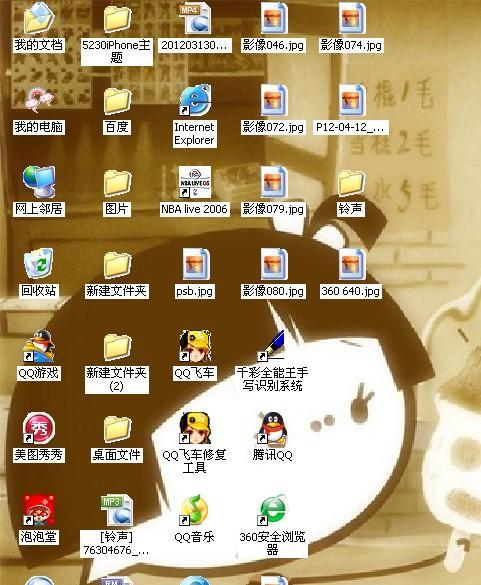
三、搜索和创建快捷方式
如果以上方法都无法找到软件图标,您还可以通过搜索来快速定位:
1.使用搜索功能:在任务栏的搜索框内输入软件的名称进行搜索,如果该软件已经安装,通常会在搜索结果中显示。
2.创建新的桌面快捷方式:如果搜索到的只是软件的可执行文件,您可以创建一个新的桌面快捷方式。右键点击搜索结果中的可执行文件,选择“发送到”>“桌面(创建快捷方式)”。
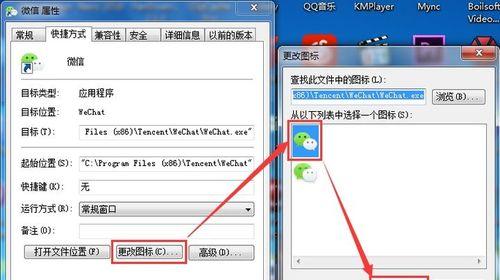
四、使用文件资源管理器查找软件文件夹
有时候,软件可能并不出现在您的桌面上或任务栏上,这种情况下,您可以尝试通过文件资源管理器来查找软件的安装位置:
1.打开文件资源管理器,导航至`C:\ProgramFiles`(或`C:\ProgramFiles(x86)`对于32位软件),这里存放的是大多数软件的安装目录。
2.寻找软件的主程序文件夹,并尝试打开它。如果您不确定哪个文件夹是您需要的软件,可以查看文件夹内文件的创建/修改时间,通常会与安装时间接近或一致。
五、检查系统设置及启动项
系统设置的变化有时会引起软件图标消失。您可以检查以下设置:
1.查看系统托盘:有些图标可能会出现在系统托盘中,确保系统托盘显示所有图标,而非自动隐藏。
2.任务管理器的启动项:在任务管理器中查看启动项,有可能软件的启动项被禁用,导致图标无法显示。
六、修复程序功能
如果软件已经安装,但还是无法显示图标,您可以尝试通过系统的“修复程序”功能来进行修复:
1.打开控制面板,选择“程序”>“程序和功能”。
2.找到该软件项,单击它,然后选择“修复”或“更改”。
七、使用系统还原和重装软件
当以上方法都无效时,您可以考虑使用系统还原点,返回到软件图标还存在的那个时间点。如果无法还原,最后的选择可能是卸载软件后重新安装。
1.在控制面板中选择“系统和安全”>“系统”>“系统保护”,然后创建还原点或选择一个之前的还原点进行系统还原。
2.如果恢复无效,卸载软件并重新安装。
八、深入检查系统设置和兼容性问题
有时候,软件可能因为兼容性问题而无法正常显示图标。如果您使用的是不同的用户账户,或者系统更新后出现了问题,可以尝试切换用户登录,或者在软件设置中检查对于不同操作系统版本的兼容性。
对于高级用户,还可以在系统注册表中搜索软件相关信息,但在操作前一定要备份注册表,以免造成不可逆的损害。
九、求助专业人员
如果您尝试了以上所有方法,仍然无法找回软件图标,那么可能需要联系软件的技术支持或电脑维修服务来帮助您解决问题。
结语
在遇到电脑中找不到软件图标的情况时,不必急躁,按照本文提供的步骤一步步进行检查和修复。大多数情况下,您都能找回或重新创建软件图标,恢复电脑的正常使用。如果问题依然得不到解决,考虑寻求专业帮助也是一个明智之选。希望这些快速定位和解决问题的方法,能帮您节省时间,提高效率。











